苹果手机关闭云备份 苹果手机关闭iCloud云备份的步骤和注意事项
苹果手机关闭云备份,苹果手机的iCloud备份功能常常被用户所使用,但有时我们可能需要关闭云备份。关闭这个功能可以减少手机流量的消耗,同时也可以保护我们的隐私安全。但是在关闭iCloud云备份之前,我们需要做好必要的备份工作,并注意一些需要注意的事项。接下来让我们了解一下关闭iCloud云备份的步骤和注意事项。
苹果手机关闭iCloud云备份的步骤和注意事项
方法如下:
1.iCLoud默认免费提供5G存储空间,当您的信息备份容量大于5G系统就会停止备份并经常提醒。这样显得很不好,今天我们就来说说如何关闭。
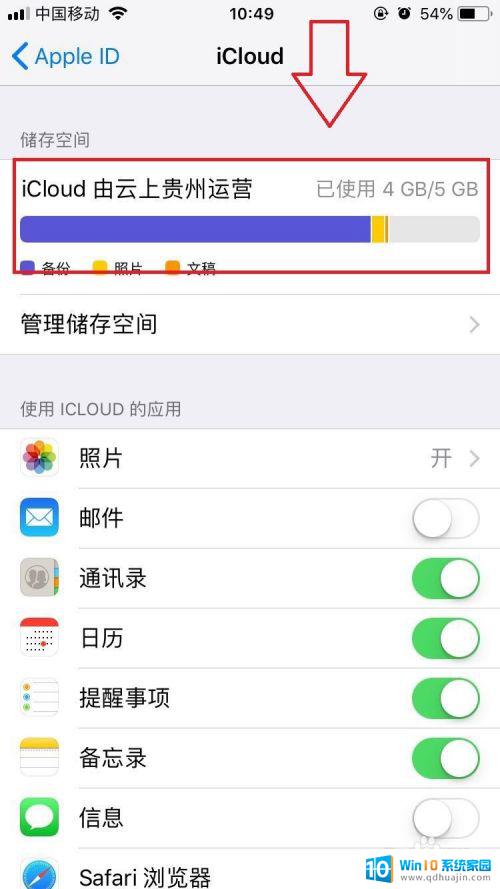
2.首先启动,苹果手机,选择“设置”菜单
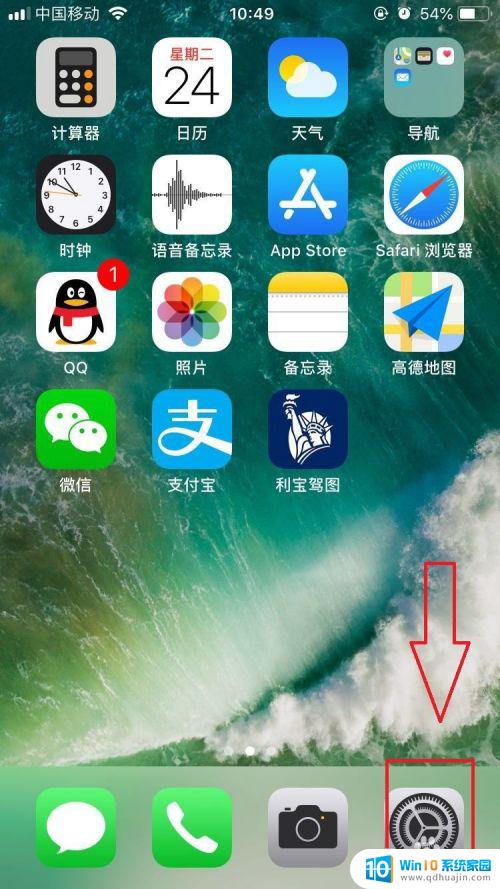
3.进入“设置”菜单后,选择您的苹果帐号“”如图
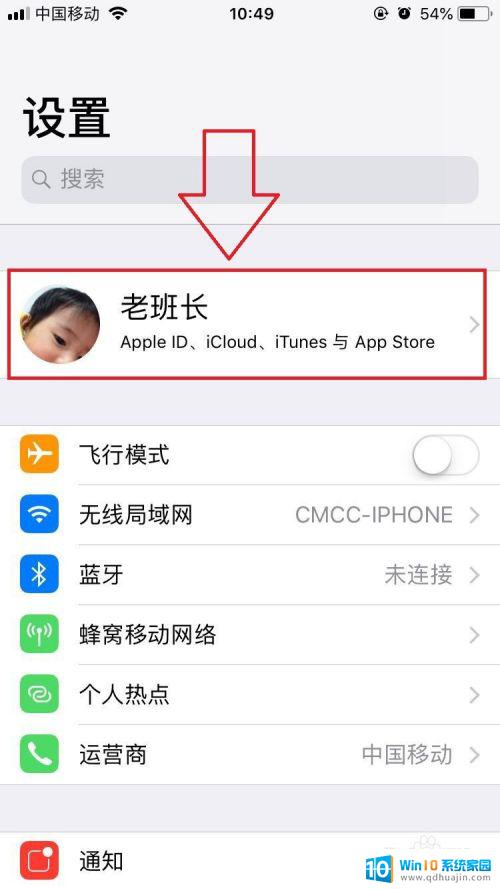
4.滑动到页面最底部,选择您的苹果手机。也就是你当期操作的这不手机

5.进入菜单后,选择:icloud云备份 菜单
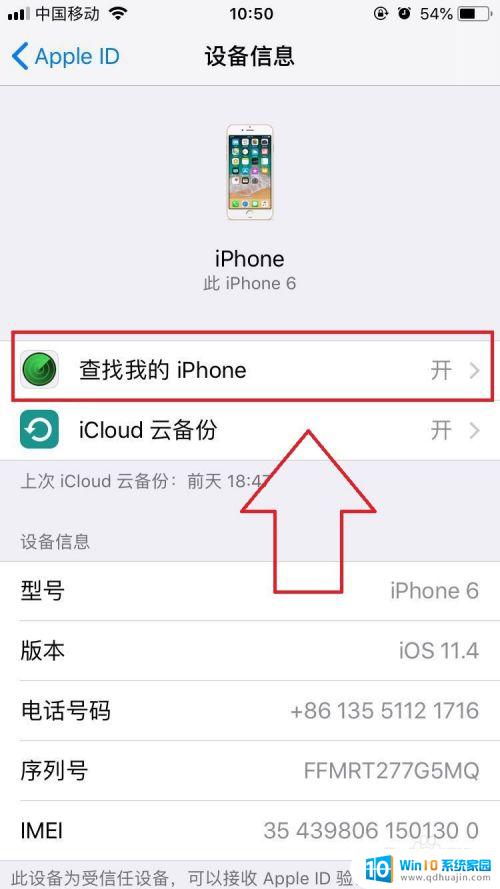
6.系统默认是开启,云备份功能的。
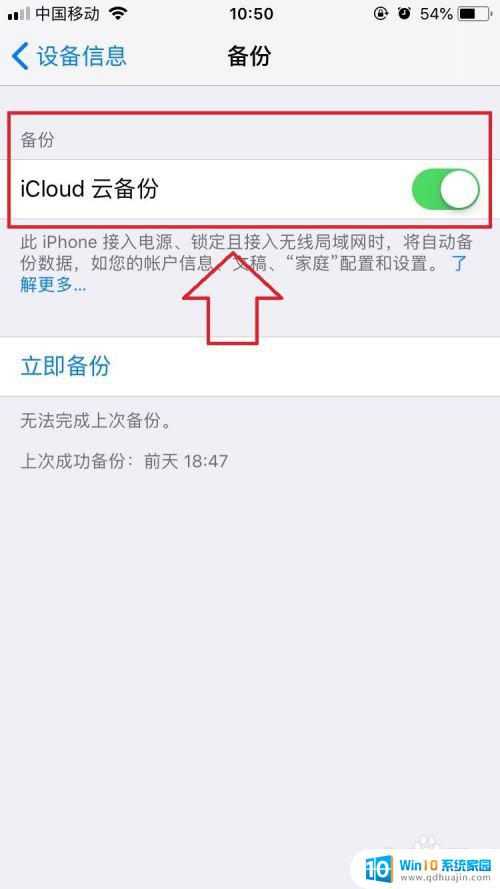
7.现在我们关闭即可。
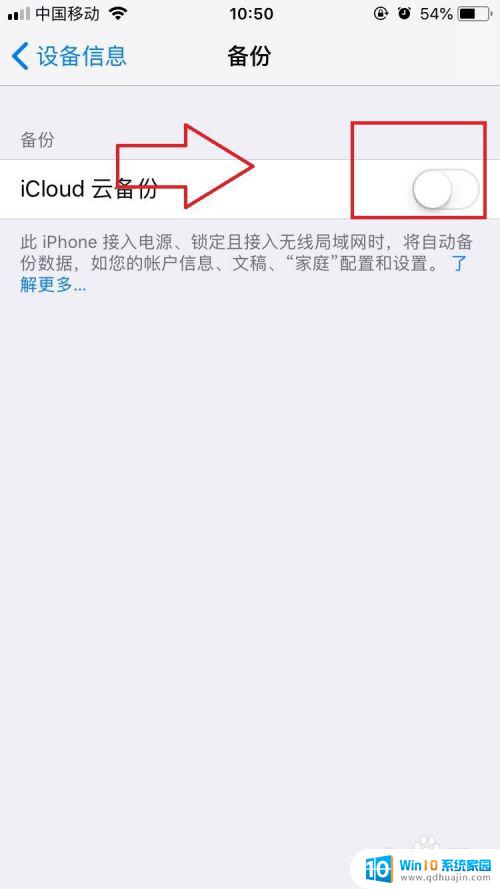
8.当然如果空间不够备份时,除了关闭备份还有就是付费购买空间也是可以的。
关闭苹果手机的iCloud云备份非常简单,只需要在手机设置中找到iCloud选项,然后找到备份开关并关闭即可。但需要注意的是,关闭云备份后,手机上的数据无法上传至iCloud存储,也无法进行数据的恢复,因此建议在关闭云备份前,先备份好手机数据。同时,在关闭后也可以选择其他方式进行数据备份,如使用电脑进行iTunes备份。





